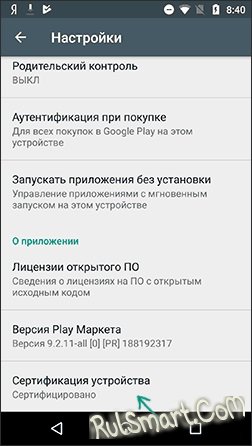|
|
Устройство не сертифицировано Google в Play Маркет на Android (инструкция) |
|
| | Просмотров: 7388 | |
|
Если Вы столкнулись с ошибкой «Устройство не сертифицировано Google», то складывать лапти не надо, хотя проблема весьма неприятна. Просто производитель, который занимался выпуском Вашего смартфона или планшета на Android — жадный м*дак. Банально Ваш аппарат не был сертифицирован Google. Вся эта канитель началось недавно, с мата 2018 года, который, на данный момент, подходит к концу. Реклама Чем грозит? Тот наезд Google угрожает лично Вам тем, что Вы лишитесь доступа к нужным приложениям и различным возможностям. Давай конкретнее! Добро! Сервисы Google Вам отрубят и возможность доступа к магазину приложений Google Play. Это только то, что первое приходит на ум. Welcome to hell, my dear user! Как Вы понимаете, аналогичная проблема будет и на эмуляторах Android. Собственно, поэтому нужно с этим что-то делать, и мы знаем, что! Как исправить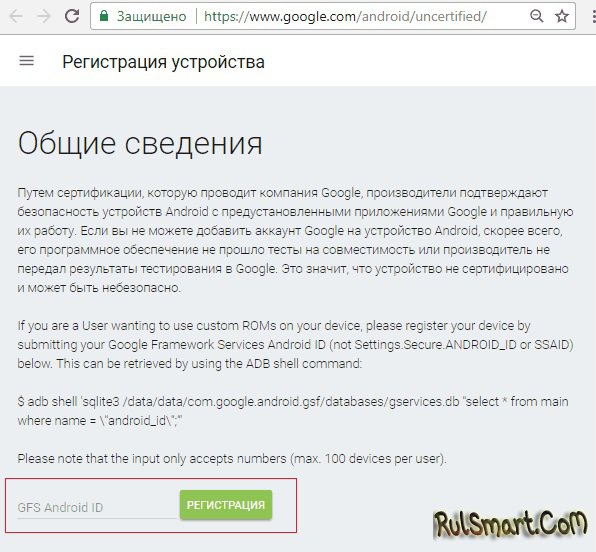 Узнайте Google Service Framework Device ID своего Android-устройства. Скачайте и установите программу Device ID, чтобы это сделать. Сейчас Google для регистрации требует другой GSF ID (INT_ID), не содержащий букв. Посмотреть его можно, выполнив такую команду:
Теперь Ваше устройство официально сертифицировано. Не забудьте после этого очистить кэш приложений, которые выдавали ошибку. Сделать это можно через Настройки —> Приложения —> Нужное приложение —> очистить кэш. Если есть root-права, то можно изменить build.prop (не очень надежный и неофициальный вариант). Сделайте, чтобы строки в build.prop были такими (сейчас там прописаны значения): ro.product.brand = ro.product.manufacturer = ro.build.product = ro.product.model = ro.product.name = ro.product.device = ro.build.description = ro.build.fingerprint = | |